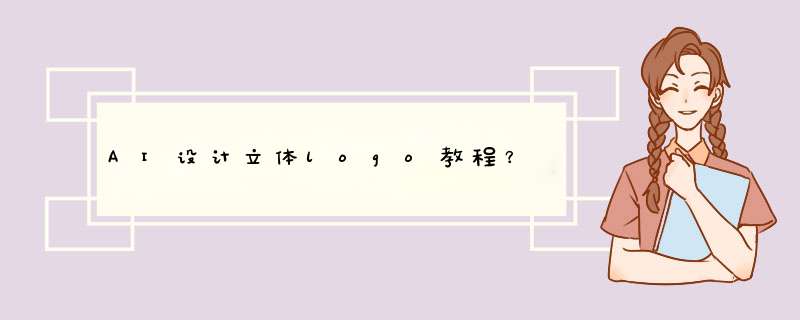
1、形态透视的logo
做logo形态的时候可以直接用进大远小的logo形态,或不同色块或间隙来区分logo的透视结构关系。
2、用3D效果命令做出立体初形状
打开做好的平面状的logo初形,执行——效果-3D——突出和斜角命令,设置相关的透视角度和立体深度。
3、把透视对象分离
做好3D效果的对象执行——对象——扩展;然后再选择扩展好的对象取消群组,这样就可以分离出logo顶面和厚度面。
4、给logo做一些光影效果
选择投影和logo顶面分别添加渐变投影关系,让logo有一定的厚重感。
5、添加高光
复制两层顶面做细小的偏移,然后用剪切命令修剪出高光边缘;把修剪好的对象填充成白色,叠加于logo上,这样一款立体logo就做好了。
AI中渐变高光有两种:1.最简单的有暗色向亮色过度,具体色值可在渐变选项中调
2.相对较复杂,在渐变菜单中首先选取两端色值,在中间添加高光色值,添加完高光色值后,会出现高光色值的渐变滑块,拖动滑块的位置,就可以出现你想要的高光效果了
1、使用钢笔绘制出瓶子的按钮,瓶子的外壳主体,瓶子的内部吸管等细节元素路径。2、使用蓝色与天蓝色分别填充瓶子的左侧高光与右侧暗光,再用蓝色填充瓶子顶端,瓶子顶端下方用暗蓝色填充。
3、接着,我们用网格工具点击一下瓶了的左侧高光让其呈现天蓝色渐变效果
4、接着,我们用暗蓝色填充瓶盖,再用桃红色填充瓶子的按钮左右两侧,左侧为暗光,我们用网格工具点击一下按钮右侧的高光让其呈现桃红色渐变
5、接着,我们用桃红色填充瓶子内的液体,再用网格工具做出渐变色效果,瓶子内流出的水滴也点击一下成为蓝色渐变的效果。
6、接着,我们使用钢笔画出另外两只瓶子,圆形的瓶盖与圆柱形状的瓶身
7、最后,我们用蓝色填充左侧的瓶子,再用绿色填充右侧的瓶子,瓶盖用桔黄色与红色搭配填充,使用网格工具点击一下两只瓶子的高光区域做出渐变色效果,完成塑料瓶图标设计。
欢迎分享,转载请注明来源:内存溢出

 微信扫一扫
微信扫一扫
 支付宝扫一扫
支付宝扫一扫
评论列表(0条)